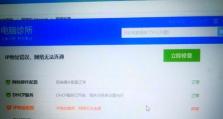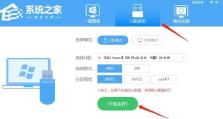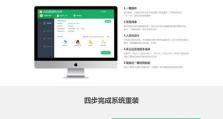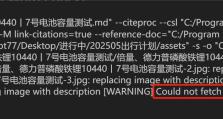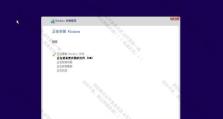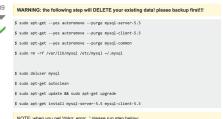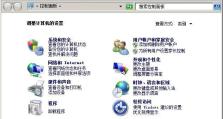如何解决戴尔重装系统无法识别U盘问题(戴尔重装系统U盘无法识别的解决办法及步骤)
在戴尔电脑重装系统时,有时会遇到U盘无法被系统识别的问题。这个问题对于需要重装系统的用户来说非常困扰,因为U盘是安装系统的必备工具之一。本文将介绍如何解决戴尔重装系统无法识别U盘的问题,帮助用户顺利完成系统重装。
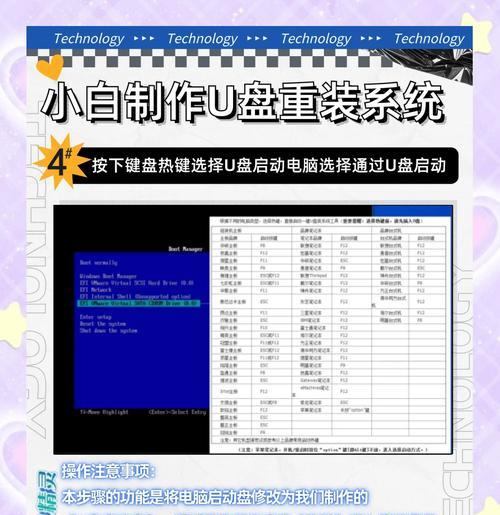
检查U盘是否插好
1.确保U盘已插入电脑的USB接口中。
2.检查U盘是否插紧,没有松动的情况。
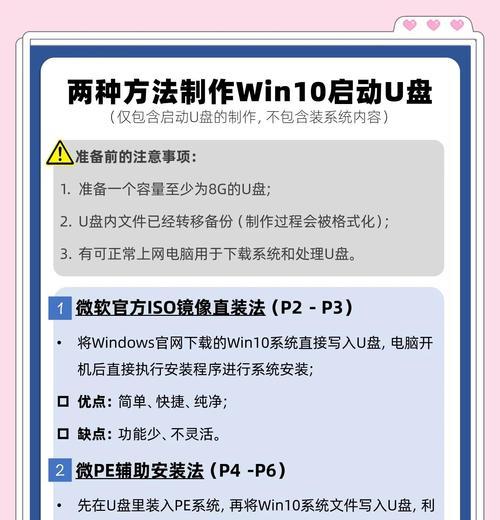
更换USB接口
1.将U盘从当前的USB接口中拔出。
2.将U盘插入另一个可用的USB接口中。
3.检查系统是否能够识别U盘。

使用其他U盘
1.将当前使用的U盘拔出,使用另外一个U盘。
2.将新的U盘插入电脑,并等待系统识别。
3.如果新的U盘可以被识别,说明之前的U盘可能存在问题。
格式化U盘
1.打开"我的电脑",找到U盘的盘符。
2.右击U盘的盘符,选择"格式化"。
3.在格式化选项中选择"快速格式化",然后点击"开始"。
4.等待格式化过程完成,并检查系统是否能够识别U盘。
更新USB驱动程序
1.打开设备管理器,展开"通用串行总线控制器"。
2.右击USB控制器,选择"更新驱动程序软件"。
3.选择自动搜索更新的选项,并等待系统更新驱动程序。
4.更新完成后,重启电脑并检查系统是否能够识别U盘。
禁用USB节能
1.打开电源选项,在控制面板中选择"高级电源选项"。
2.展开"USB设置",将"选择USB选择性暂停设置"的选项设置为"禁用"。
3.确认设置后,关闭控制面板并重启电脑。
4.检查系统是否能够识别U盘。
升级BIOS版本
1.在戴尔官方网站上下载最新的BIOS版本。
2.将下载的BIOS文件解压至U盘中。
3.将U盘插入电脑,重启电脑并进入BIOS设置。
4.在BIOS设置界面中找到"BIOS更新"选项,并选择U盘中的BIOS文件进行更新。
5.更新完成后,重启电脑并检查系统是否能够识别U盘。
联系技术支持
1.如果以上方法仍然不能解决问题,建议联系戴尔的技术支持团队。
2.提供详细的问题描述和操作步骤,寻求专业人员的帮助。
通过检查U盘插口、更换USB接口、使用其他U盘、格式化U盘、更新USB驱动程序、禁用USB节能、升级BIOS版本以及联系技术支持等方法,可以解决戴尔重装系统无法识别U盘的问题。如果问题仍未解决,请及时联系戴尔的技术支持团队,获取更进一步的帮助。